Acest tutorial vă va arăta cum puteți schimba culoarea ochilor dvs. într-o fotografie folosind programul Adobe Photoshop, oferindu-le un efect încântător.
Să începem lecția noastră.
Pasul 1. În primul rând, trebuie să deschideți o fotografie pe care doriți să schimbați culoarea ochilor.
După cum puteți vedea, imaginea este de calitate și ochii fetiței pe ea sunt deja frumoase, dar le putem face și mai frumoase!

Pasul 2: Cu ajutorul instrumentului eliptic Marquee Selection (în versiunea în limba engleză a instrumentului eliptical Marquee, instrumentul poate provoca butonul fierbinte M), selectați ochi atunci când schimbarea culorilor nu se schimba culoarea restul imaginii.
Imaginea de mai jos arată cum se face o selecție:

Pasul 3. Fii atent, subliniind ochiul, pentru că puteți atinge accidental pleoapa, dar trebuie să schimbăm culoarea ochiului, nu pleoapele, nu?
Pentru a scoate pleoapa din selecție, selectați instrumentul Poligonală lasso (butonul L fierbinte)
Acum țineți Alt și scade zona extra din selecție. Rezultatul acestui pas:


Pasul 4. Mergeți la paleta de straturi. Acolo este necesar să fixați opțiunea "Crearea unui nou strat de corecție" - creați un nou strat de umplere sau ajustare. apoi selectați "balansul de culoare".
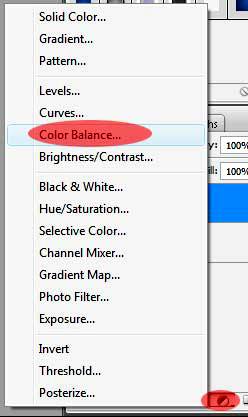
În fereastra care apare, vă puteți acorda libertatea de a alege o nouă culoare pentru ochiul corect.
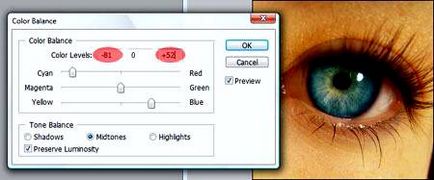
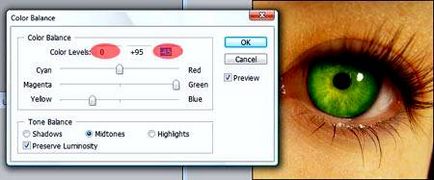
Pasul 5. Și în etapa finală a lecției noastre. Selectați stratul de corecție, modificați parametrii de suprapunere în parametrii de amestecare. Opțiunea inițială este "suprapus".
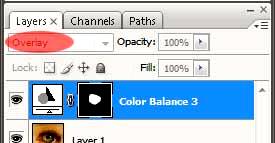
Puteți încerca din nou să modificați amestecarea, astfel încât rezultatul să fie și mai impresionant.
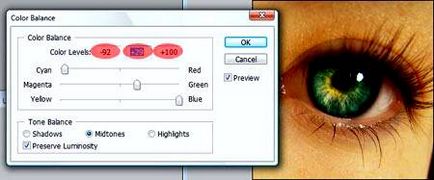
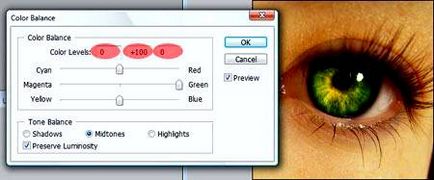
Bucurați-vă de rezultat! Dacă ceva nu funcționează, nu vă faceți griji, încercați din nou. Vă dorim succes!
Articole similare
Trimiteți-le prietenilor: